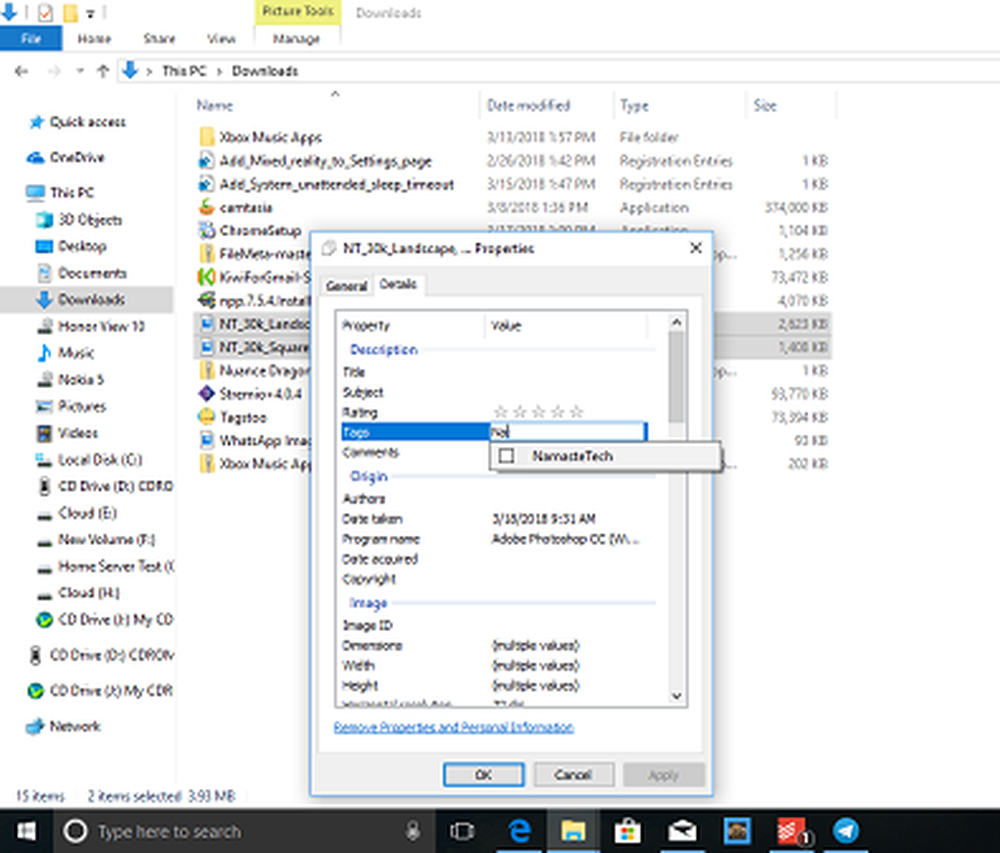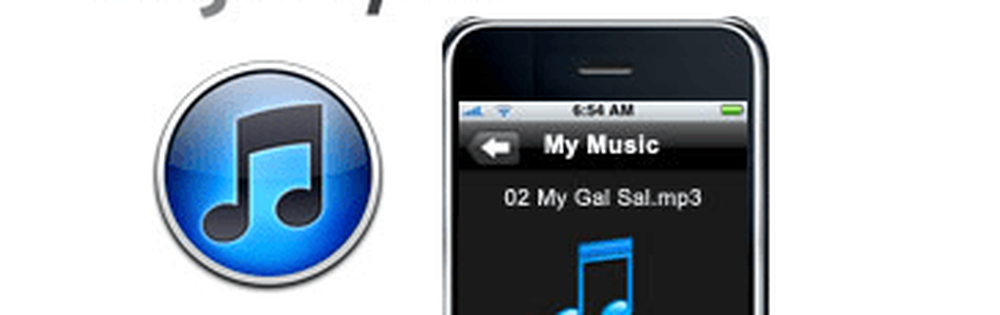Cum să sincronizați iPhone sau iPod Touch în Ubuntu
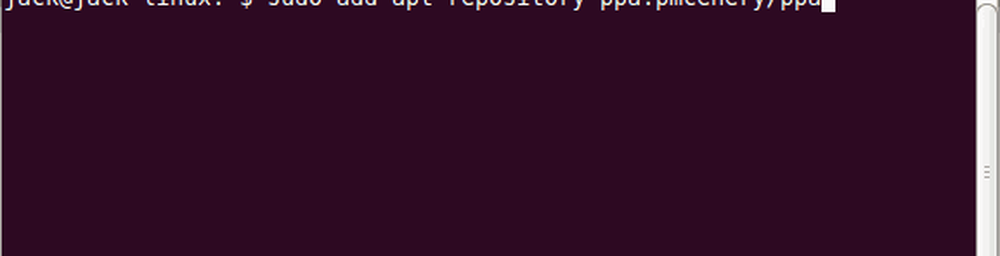
Pentru mulți utilizatori de tehnologie geek, profesioniști sau casual, desktopul servește ca un hub și stație de andocare pentru dispozitivele mobile. Până de curând, lipsa suportului pentru smartphone-uri și / sau playere MP3 a reprezentat una dintre cele mai mari obstacole în calea adoptării integrale a Linux-ului. Cu cele mai recente versiuni ale Ubuntu, aceasta nu mai este o problemă. Puteți folosi Ubuntu pentru a vă sincroniza dispozitivele iPhone și alte dispozitive iOS în Linux, oferindu-vă un motiv mai convingător pentru a sărutați iTunes la revedere.
Citiți mai departe pentru a afla cum să adăugați și să eliminați cântecele, podcasturile și playlisturile pe iPhone în Linux.
Actualizarea serviciului Libimobiledevice
Magia ce face sincronizarea iPhone-ului în Ubuntu este o bibliotecă software numită libimobiledevice. De fapt, acesta este nucleul oricărui program Linux care interfețează cu un dispozitiv iOS. Libimobiledevice este inclus în Ubuntu 10.10, Maverick Meerkat, dar se oprește din momentul în care faceți upgrade la iOS 4.2. Nu este mare lucru, trebuie doar să vă actualizați pachetul de pachete libimobiledevice.
Pentru a face acest lucru, va trebui să adăugați PPA dezvoltatorului (Arhiva pachetului personal). Acest lucru se poate face în Terminal.
Notă: Acest pas este necesar dacă primiți mesajul de eroare:
Imposibil de montat iPhone_ org.freedesktop.DBus.Error.NoReply Eroare DBus: MESAJUL NU AU FOST REZULTAT O RĂSPUNSUNE (MESAJUL DE TIMP DE LA BUS)
când încercați să montați iPhone-ul. În timp ce este posibil sau nu să primiți acest mesaj, este recomandat să finalizați această secțiune, astfel încât să fiți pregătiți pentru următoarea actualizare iOS / libimobiledevice.
Primul pas
Lansați terminalul. Găsiți-o în Aplicații> Accesorii.
Pasul doi
Tip: sudo add-apt-repository ppa: pmcenery / ppa
Când vi se solicită, introduceți parola.
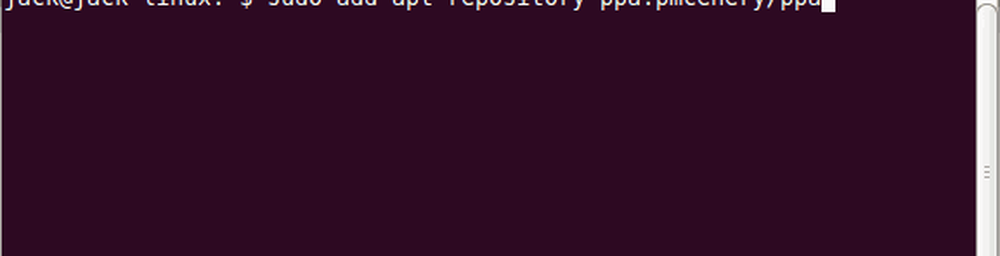
Acest lucru va adăuga PPA Launchpad pentru Paul McEnery (dezvoltatorul libimobiledevice), permițându-vă să vă actualizați pachetul existent libimobiledevice utilizând apt-get.
Pasul trei
Tip: sudo apt-get update

Aceasta va actualiza indexul dvs. de pachete, inclusiv PPA pe care tocmai l-ați adăugat.
Pasul patru
Tip: sudo apt-get dist-upgrade

Acest lucru va face upgrade libimobiledevice la versiunea curentă.
Sincronizarea iPhone-ului în Rhythmbox
În acest moment, ar trebui să vă puteți conecta iPhone-ul prin USB și să îl sincronizați cu orice bibliotecă de muzică din Ubuntu. Pentru moment, să aruncăm o privire la playerul muzical implicit: Rhythmbox.
Notă: Pentru acest tutorial, vom explora lucrurile esențiale ale Rhythmbox. Vom merge mai mult în profunzime cu Rhythmbox și cu alți jucători de muzică Ubuntu în mai târziu groovyPosts.
Gestionați manual canalele și podcasturile pe iPhone
La fel ca și în iTunes, aveți opțiunea de a adăuga melodii și podcast-uri la un moment dat pe iPhone sau sincronizați automat biblioteca. Iată cum puteți face primul:
Primul pas
Lansa Rhythmbox. Găsește-l în Aplicații> Sunet și video> Rhythmbox Music Player.
Pasul doi
Conectați-vă iPhone-ul prin USB. Va apărea sub Dispozitive.

Pasul trei
Clic Muzică în biblioteca calculatorului. Căutați melodii pe care să le adăugați pe iPhone. Sincronizați-le cu iPhone-ul dvs. prin Tragere și cădere pe pictograma iPhone-ului dvs. sub dispozitive.

De asemenea, puteți copia melodiile de pe iPhone pe computer prin Tragere și cădere le de pe iPhone în bibliotecă. (Ia iTunes!).
Pasul patru
Pentru a adăuga podcasturi, efectuați exact același lucru, cu excepția celor de pe Podcast-uri din biblioteca dvs..

Pasul cinci
Pentru a șterge conținut de pe iPhone, Click dreapta o melodie și alege Șterge.
Sincronizarea automată a iPhone-ului în Rhythmbox
Sincronizarea automată a iPhone-ului dvs. va păstra biblioteca locală sau o listă de redare selectată, iar biblioteca muzicală a iPhone-ului dvs. va fi sincronizată. Ca și în cazul iTunes, aceasta înseamnă că va șterge conținut de pe iPhone care nu există pe computerul dvs. local, așa că asigurați-vă că aveți totul în siguranță la fața locului înainte să vă sincronizați automat iPhone-ul pentru prima oară.
Primul pas
Cu iPhone-ul conectat, Click dreapta pictograma sa sub dispozitiv și alegeți Sincronizați cu Biblioteca. Nu vă faceți griji - veți avea șansa să vă configurați preferințele înainte ca ceva să fie șters.
Pasul doi
Alegeți dacă doriți să vă sincronizați Muzica, Podcasturile sau ambele. Puteți extinde oricare dintre aceste opțiuni pentru a alege anumite fluxuri de podcast sau playlisturi pentru sincronizare.

Pasul trei
Acordați o atenție deosebită cât de multe fișiere vor fi eliminate. Rhythmbox vă va oferi o descriere a modului în care spațiul dvs. de stocare va fi folosit înainte și după. Dacă mai mult conținut este eliminat decât ați anticipat, este posibil să doriți să examinați selecțiile.

Dacă nu aveți vreun trepidat cu privire la ceea ce va fi adăugat sau eliminat de pe iPhone, continuați și Clic Sincronizați-vă cu dispozitivul. Acum, ori de câte ori conectați iPhone-ul, Rhythmbox va sincroniza automat melodiile dvs. în funcție de aceste setări.
Concluzie
Libimobiledevices și Rhythmbox vă permit să efectuați sincronizarea de bază a muzicii și a podcast-urilor pe iPhone. Evident, există câteva limitări aici. Nu puteți să faceți aplicații sau orice altceva care se ocupă de serviciile Apple proprietate, cum ar fi iTunes sau Apple App Store. De asemenea, nu puteți gestiona contactele cu Rhythmbox, așa cum puteți face cu iTunes. Dar pentru sincronizarea zilnică și adăugarea / eliminarea melodiilor și a podcasturilor, Rhythmbox este mai mult decât suficient. Vestea bună este că Ubuntu este serios în ceea ce privește susținerea dispozitivelor mobile și smartphone-urilor. Există câteva aplicații disponibile care utilizează serviciile Cloud Mobile One pentru streaming de conținut pe telefonul dvs. (similar cu Amazon Cloud Player și SugarSync) și sincronizarea contactelor dvs. Acestea, cu toate acestea, sunt plătite aplicații - vom vorbi despre acestea mai târziu.
Deocamdată, datorită acestui suport nativ iPhone în Ubuntu, există un motiv mai puțin pentru a porni sistemul de operare înapoi în OS X sau Windows. Și pentru oricine încearcă să meargă pe Linux cu normă întreagă, e un lucru foarte groovy.